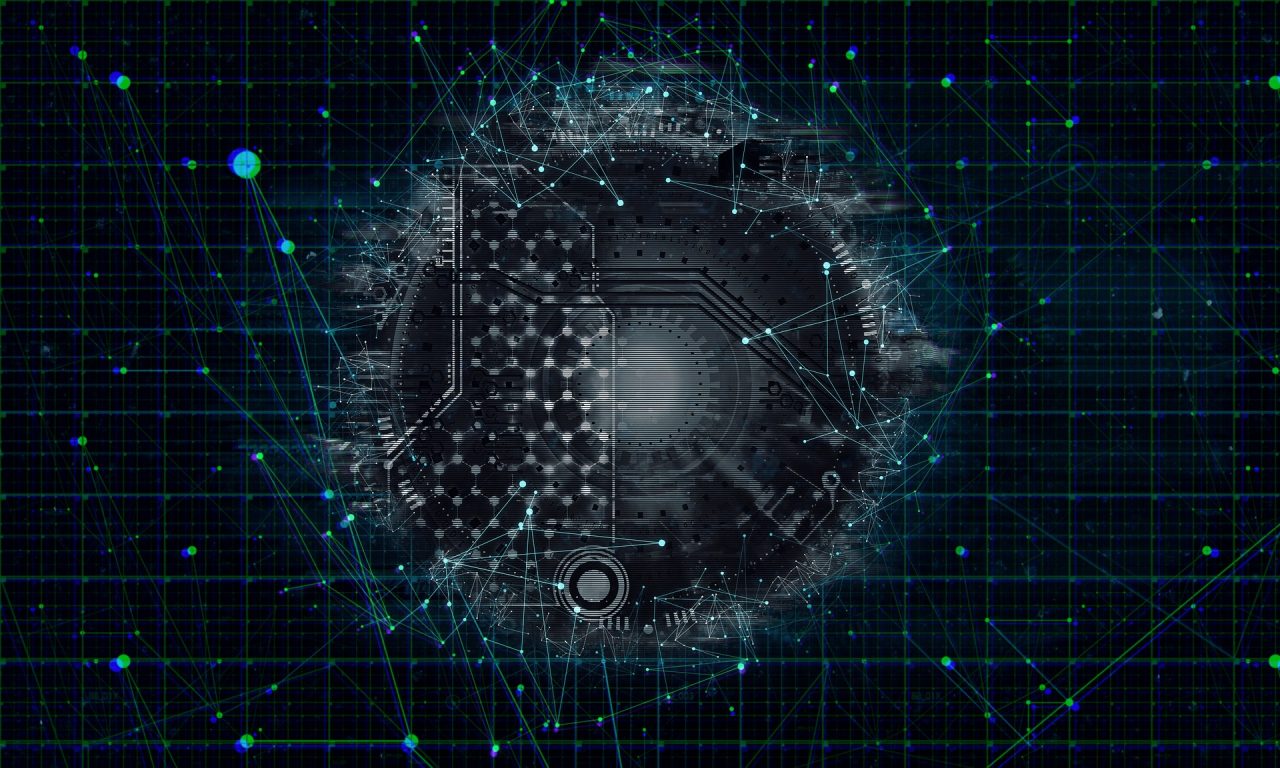今回は、フランス語のキーボード設定についてです。
パソコンのキーボードを使ってフランス語で文字入力をしたいけれど、日本で購入したものだからどうすればいいか分からない!という人にむけて記事を書きたいと思います。
実は、日本のパソコンではフランス語のキーボードをしてもうまくいきません。
MACのキーボード設定で使いやすいフランス語の文字入力の仕方をご紹介します。
フランス語(フランス)のキーボードはダメ!
さきほども言いましたが、設定でフランスで使われるフランス語の設定にしてしまっては、日本のパソコンではうまくいきません。理由を順番に説明していきます。
日本のキーボード
日本のキーボードの写真がこちらです。

このように、日本で購入したものには日本語のひらがな文字もついています。
当たり前ですが、フランスで購入したものにはフランス語の特殊文字が入ったキーボードになっています。
その他にも、AとQが入れ替わっていたり、WとZが入れ替わっていたりします。
そのため、アクサンなどの表記ができるようになっても、Aを打とうとして押したらQになってしまったりと少し不都合が生じてきます。
フランス語(カナダ)を使う
そこでこのような不都合をなくすためには、キーボードの設定をカナダで使われているフランス語というものにすれば良いです。
Français ( Canada ) というものや、Canadian French というものがあるか探してみてください。
これで、日本のキーボードで使っていても特に問題なく使うことができます。
しかし、わたしたちが普段使っているキーボードにフランス語の特殊記号(À,Ç,Ê,Ö,Œ)はないため、この打ち方は覚えておかなければいけません。
この出し方についてはまた後で述べるとして、まずはこの設定の仕方を確認しましょう。
設定の仕方
ここではMACを使っている方への説明です。
まずは、「システム環境設定」のボタンを押して「言語と地域」を選択します。
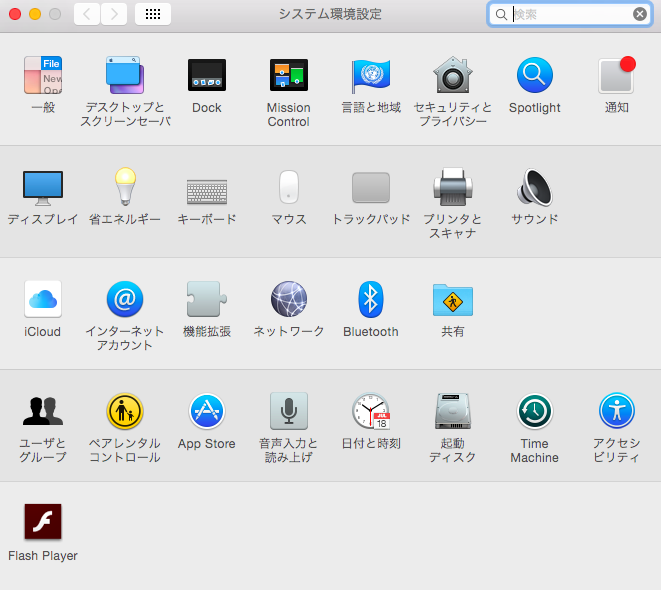
これの一番上の右から4つ目の「言語と地域」です。
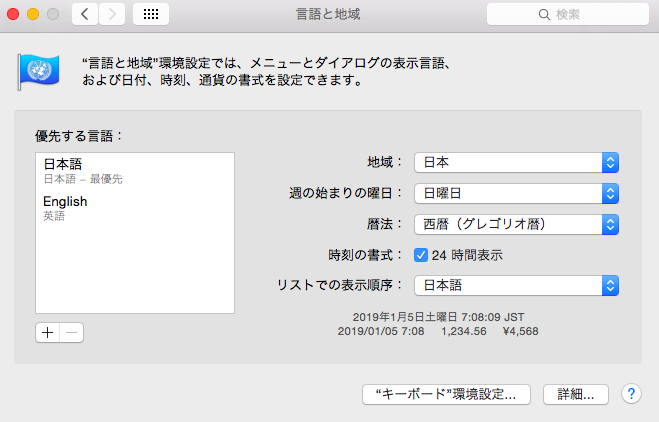
これの左側を見ましょう。今は日本語と英語のキーボードが設定されており、優先する言語が日本語になっています。
ここで、四角の下にある、「+」のボタンをクリックします。
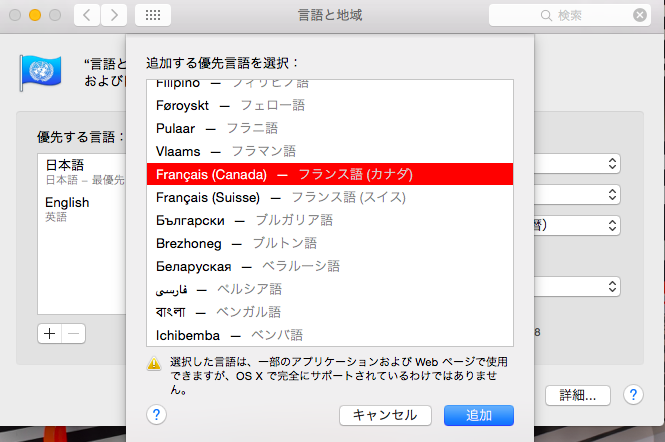
そうすると、追加する言語を選択できるようになります。ここで、Français (Canada) を選択するとキーボードを追加できます。
設定は以上になります。
キーボードの切り替え方
あとは、英語にしたりフランス語にしたりしたいときがあると思いますので、そのときの切り替え方を説明します。
まずは、カーソルを一番上にもっていってみてください。すると下のような表示が右上に出てくると思います。
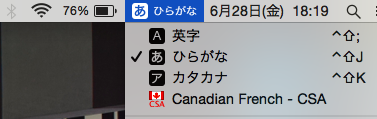
あとはこれで、英語を使いときは「英字」、フランス語を使いときは「Canadian French」を使えば、キーボードを使い分けることができます。
特殊文字の打ち方
あとは、特殊文字の打ち方を覚えたら完璧です。これは対応するものを覚えるしかないので、以下で特殊文字がどのように対応するか示しておきます。
長押しする方法
まずは、使いたい文字を長押しすることでさまざまな特殊文字を選択できるようになるやり方があります。
例えば、
e のボタンを長押しすると、以下の画像のようにé, è, ê, ë, ę, ė, ē が小さく出てきます。
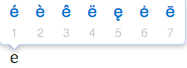
この中から使いたい文字を選んで、特殊文字を出すという方法があります。一番簡単なやりかたです。
アクサンシルコンフレックスの打ち方
次に、付けたい記号(^)を押しながらアルファベットを入力するという方法があります。これは、日本のキーボードの@のところを押す方法です。
- @を押しながらeを押す→ê
- @を押しながらoを押す→ô
- @を押しながらiを押す→î
このようにして、アクサンシルコンフレックスを使った文字を使うことができます。
特殊文字の場所を覚える
最後に、キーボードでそのまま打てば特殊文字が出るところがあるので、その場所を覚えることです。これが一番速く打てるようになります。
以下で対応する場所をまとめます。
- 「(enterキーの左の上側)→ ç
- む(enterキーの左の下側)→ à
- け→ è
- め→ é
- shiftキー+6→ ?
すぐに必要なものはこれぐらいです。あとの細かい記号は、自分でいじりながら出してみてください。
以上が日本のキーボードでフランス語の特殊文字を打つ方法です。
参考にしていただけたら幸いです。